У всех есть какой-то любимый сайт, который вы открываете каждый день первым, при запуске браузера. У кого-то это социальные сети, у кого-то новостной портал, а у кого-то сводка о курсах валют (как раз актуально). И о том, как сделать свой любимый сайт стартовой страницей своего браузера я расскажу и покажу.
Как установить стартовую страницу в Google Chrome
Первым «подопытным» у нас будет самый популярный браузер в мире – Google Chrome. Запускаем браузер и кликаем по кнопке меню. Из появившегося списка переходим в настройки.
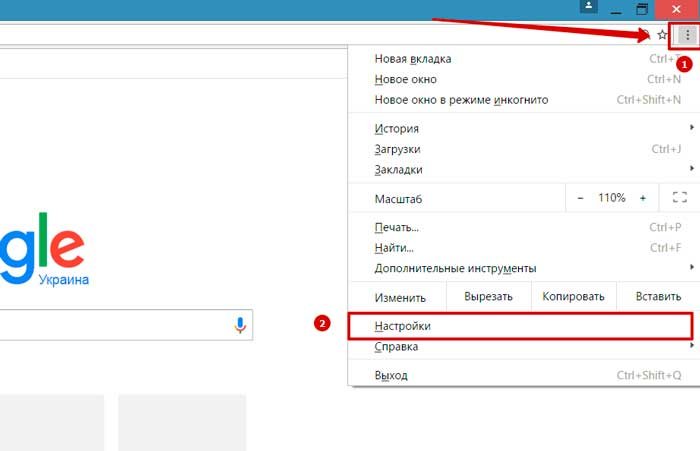
Затем, находясь в окне настроек вы увидите блок, который называется «Запуск Chrome». В нем отмечаем пункт «Заданные страницы» и кликаем по ссылке «Добавить страницу».
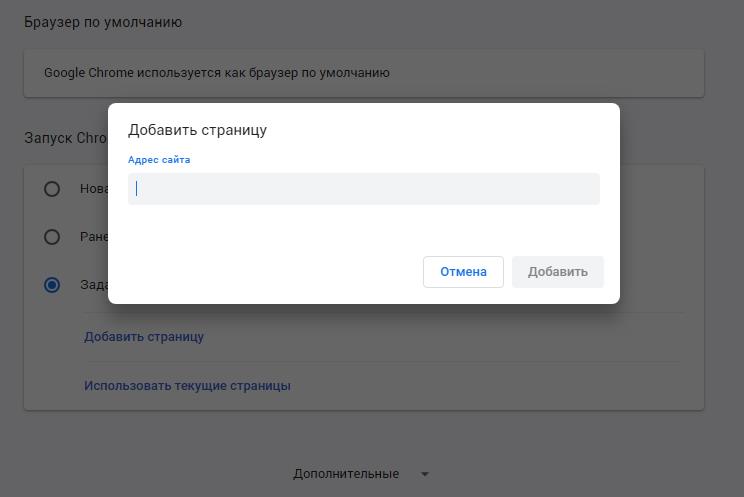
Перед вами откроется небольшое модальное окно, в котором потребуется ввести вручную или скопировать и вставить URL того сайта, который вы хотите видеть при запуске браузера. Кстати, нужно отметить, что сайтов может быть несколько и они будут открыты разными вкладками. После того, как вы заполнили и добавили сайты кликайте на кнопку «Добавить».
Как установить стартовую страницу в Mozilla Firefox
Переходим к браузеру чуть менее популярному, но также находящемуся на лидирующих позициях в мире – это Mozilla Firefox. В правом верхнем углу, под кнопкой «Закрыть» находится кнопка «Меню», выполненная в виде «гамбургера». Кликаем по ней и переходим в раздел «Настройки».
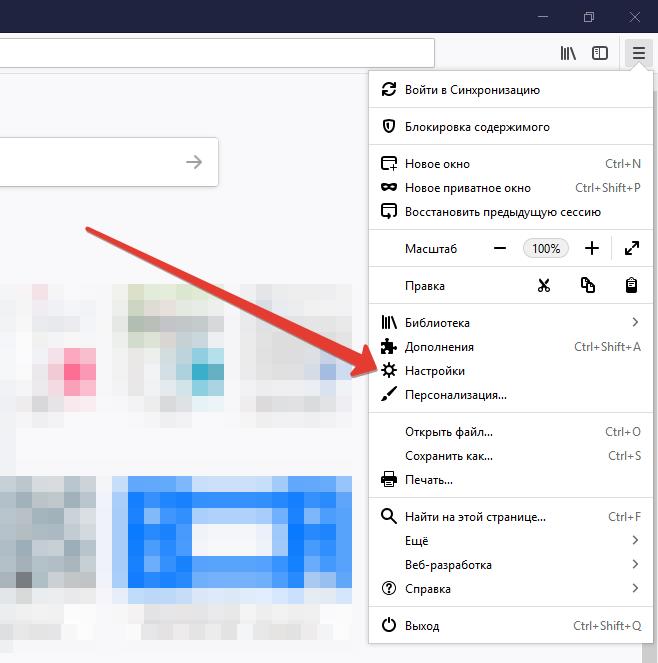
В пункте «Начало» находим выпадающий список, который называется «Домашняя страница и новые окна». Кликаем и в выпадающем списке выбираем пункт «Мой URL».
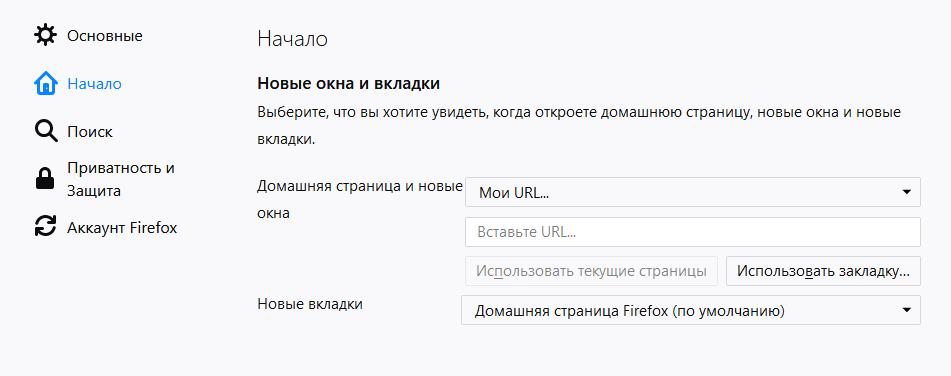
Далее, в поле ниже вводим адрес домашней страницы, которую хотите открывать автоматически. Настройки сохраняются автоматически при вводе, так что нажимать больше ничего не нужно.
Как установить стартовую страницу в Opera
В браузере Opera кнопка меню находится слева, не совсем в привычном месте, но суть остается та же. Нажимаем на «Меню» и переходим в настройки.
Тут все как и в Google Chrome, так как в Opera не так давно отказались от собственного движка и теперь перешли на движок, на котором построен и Chrome. Ставим отметку на «Открывать определенную страницу или несколько страниц» и кликаем по ссылке «Задать страницы».
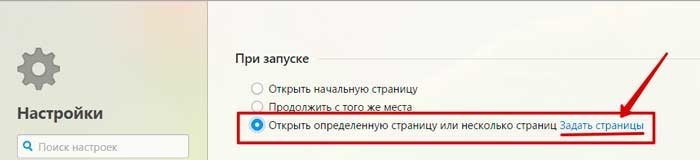
В появившемся окне, также, как и в Хроме вводим адреса страниц и жмем на «ОК». Закрываем настройки и перезагружаем браузер. Теперь у вас при запуске будут грузится указанные страницы.
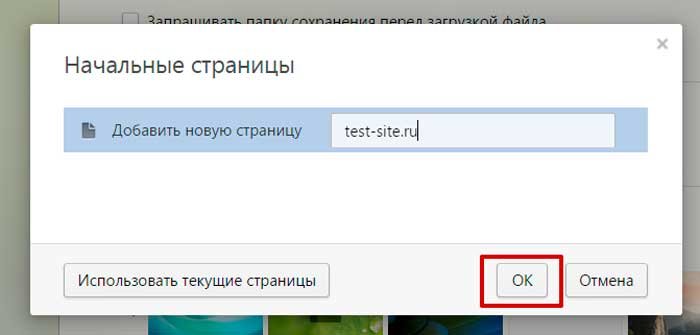
Как установить стартовую страницу в Internet Explorer
Если вы из тех консерваторов, которые до сих пор пользуются Internet Explorer, то вам также необходимо перейти в настройки, нажав на кнопку справа вверху. Перейдите в пункт «Свойства браузера». Появится окно следующего вида.
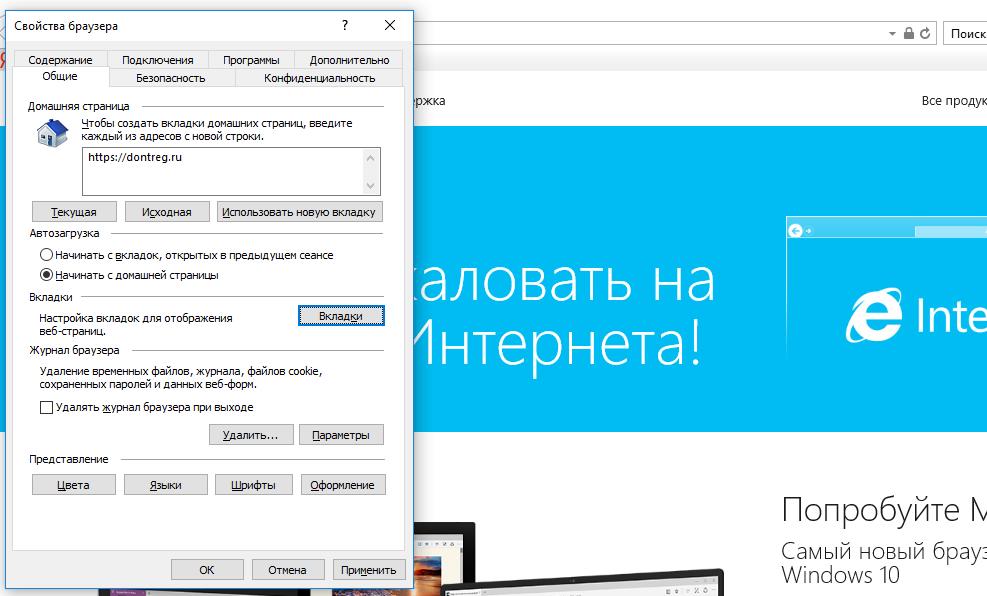
Тут вводим в поле для ввода адреса домашней страницы соответствующий URLи отмечаем пункт «Начинать с домашней страницы». Не забываем нажимать на «Ок» и сохранять настройки.
Yandex Browser
Что касается такого браузера как Yandex Browser, то в нем, в последних его версиях, нет возможности выставить собственную стартовую страницу. Вы можете только указать открывать ли последние открытые вкладки или пустое окно без вкладок.